
ProNest®
Software de agrupamento | 2015
Guia de Instalação e Início Rápido
PNQSG | Revisão 1 | Português / Portuguese
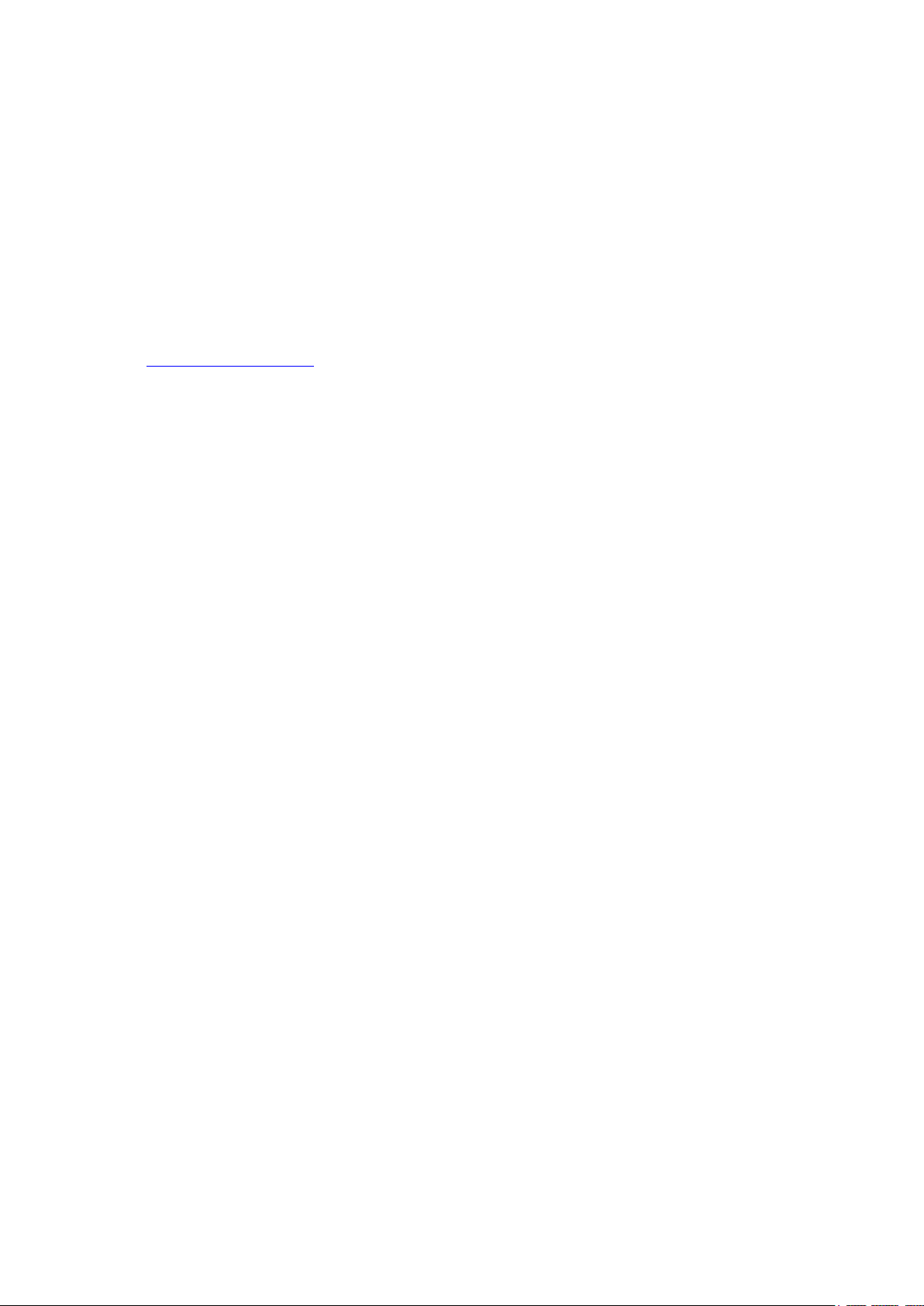
DIREITOS AUTORAIS
© 2014 Hypertherm Inc. Todos os direitos reservados.
As informações contidas neste documento estão sujeitas a alteração sem aviso prévio.
O software descrito neste documento é fornecido nos termos de um contrato de licenciamento ou de um
acordo de não divulgação. O software só pode ser usado ou copiado em conformidade com os termos
desses contratos. Nenhuma parte desta publicação pode ser reproduzida, armazenada em um sistema de
recuperação ou transmitida em qualquer forma ou meio eletrônico ou mecânico, incluindo fotocópia e
gravação, para qualquer finalidade diferente do uso pessoal do comprador sem a autorização prévia por
escrito da Hypertherm Inc.
Hypertherm
22 West Main Street
Lockport, NY 14094
USA
www.HyperthermCAM.com
MARCAS COMERCIAIS
Hypertherm e ProNest são marcas comerciais da Hypertherm Inc. e podem estar registradas nos Estados
Unidos e/ou em outros países. Microsoft, Windows e Internet Explorer são marcas comerciais registradas da
Microsoft Corporation nos Estados Unidos e/ou em outros países. Adobe e Adobe Reader são marcas
registradas ou comerciais da Adobe Systems Incorporated nos Estados Unidos e/ou em outros países. HASP
é uma marca comercial registrada da Aladdin Knowledge Systems Ltd. nos Estados Unidos e/ou em outros
países.
Rev-02/14.
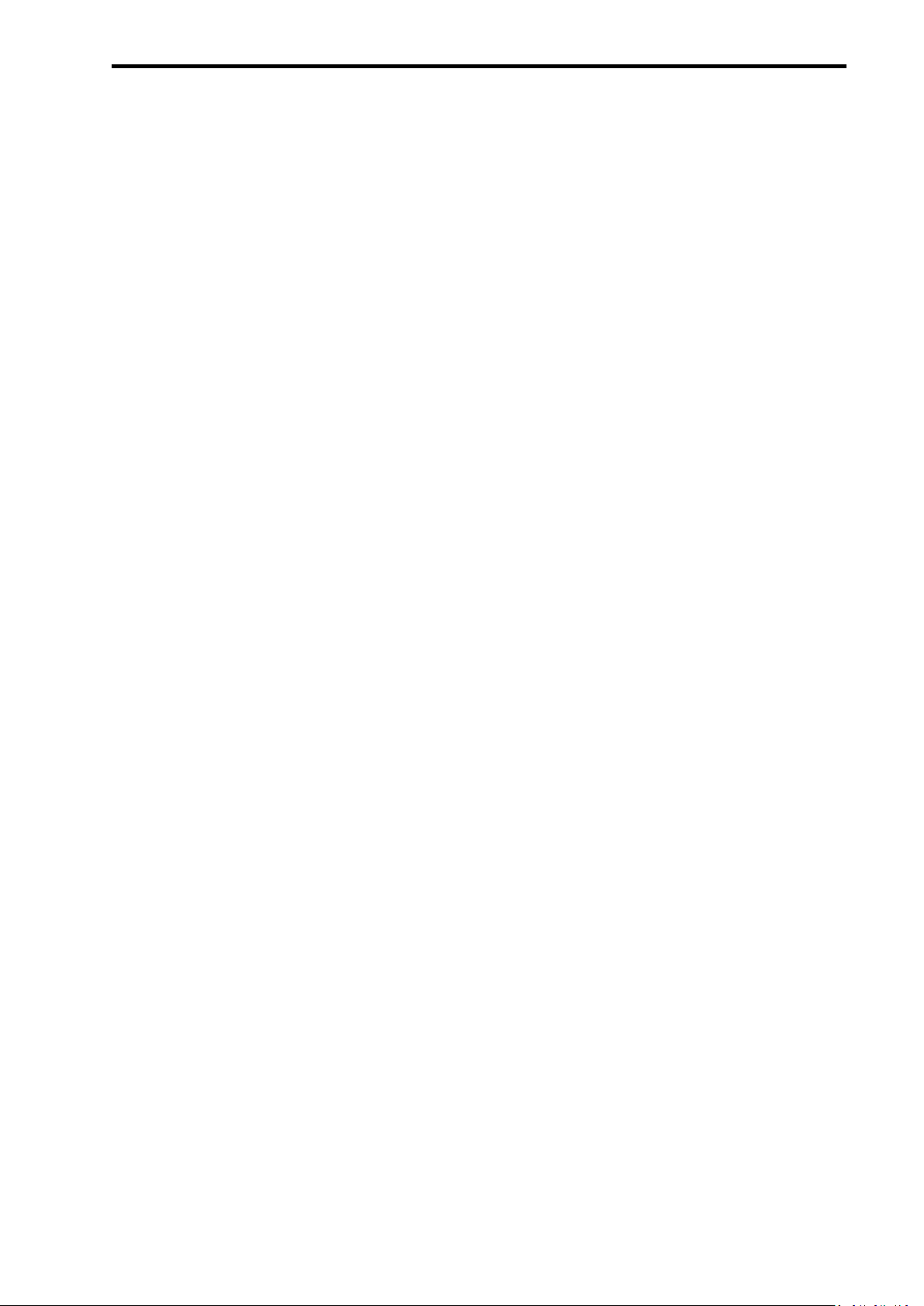
Guia de Instalação e Início Rápido do ProNest®
Neste guia…
Instalação e Configuração ...................................................................................................................................................... 2
Requisitos de sistema ....................................................................................................................................................... 2
Instalação do ProNest ...................................................................................................................................................... 2
Licenciamento ..................................................................................................................................................................... 3
Arquivos de configuração da máquina ..................................................................................................................... 3
Guia de Início Rápido do ProNest ....................................................................................................................................... 4
Abertura e fechamento do ProNest ........................................................................................................................... 4
Janela principal do ProNest ........................................................................................................................................... 5
Início de um novo trabalho ............................................................................................................................................ 6
Adicionar peças à sua lista de peças. ......................................................................................................................... 7
Agrupamento automático e manual ........................................................................................................................11
Modificação do agrupamento ....................................................................................................................................12
Criação de agrupamentos de peças .........................................................................................................................14
Como mover e girar peças selecionadas ................................................................................................................15
Criação de um novo agrupamento ...........................................................................................................................16
Exclusão de um agrupamento ....................................................................................................................................17
Simulação de corte ..........................................................................................................................................................18
Como salvar e abrir trabalhos .....................................................................................................................................19
Saída ......................................................................................................................................................................................20
Relatórios.............................................................................................................................................................................20
Entre em contato Conosco ..................................................................................................................................................21
Índice remissivo ........................................................................................................................................................................23
Este guia tem duas funções: A primeira metade é um guia de instalação que explica sobre a instalação, o
licenciamento e a configuração do ProNest.
A segunda parte do guia se chama “Guia de Início Rápido do ProNest”. O objetivo do guia de início rápido
é orientar o usuário em muitas das tarefas importantes no ProNest. Ao seguir as etapas apresentadas neste
guia, o usuário obterá um entendimento básico de como usar o ProNest.
1
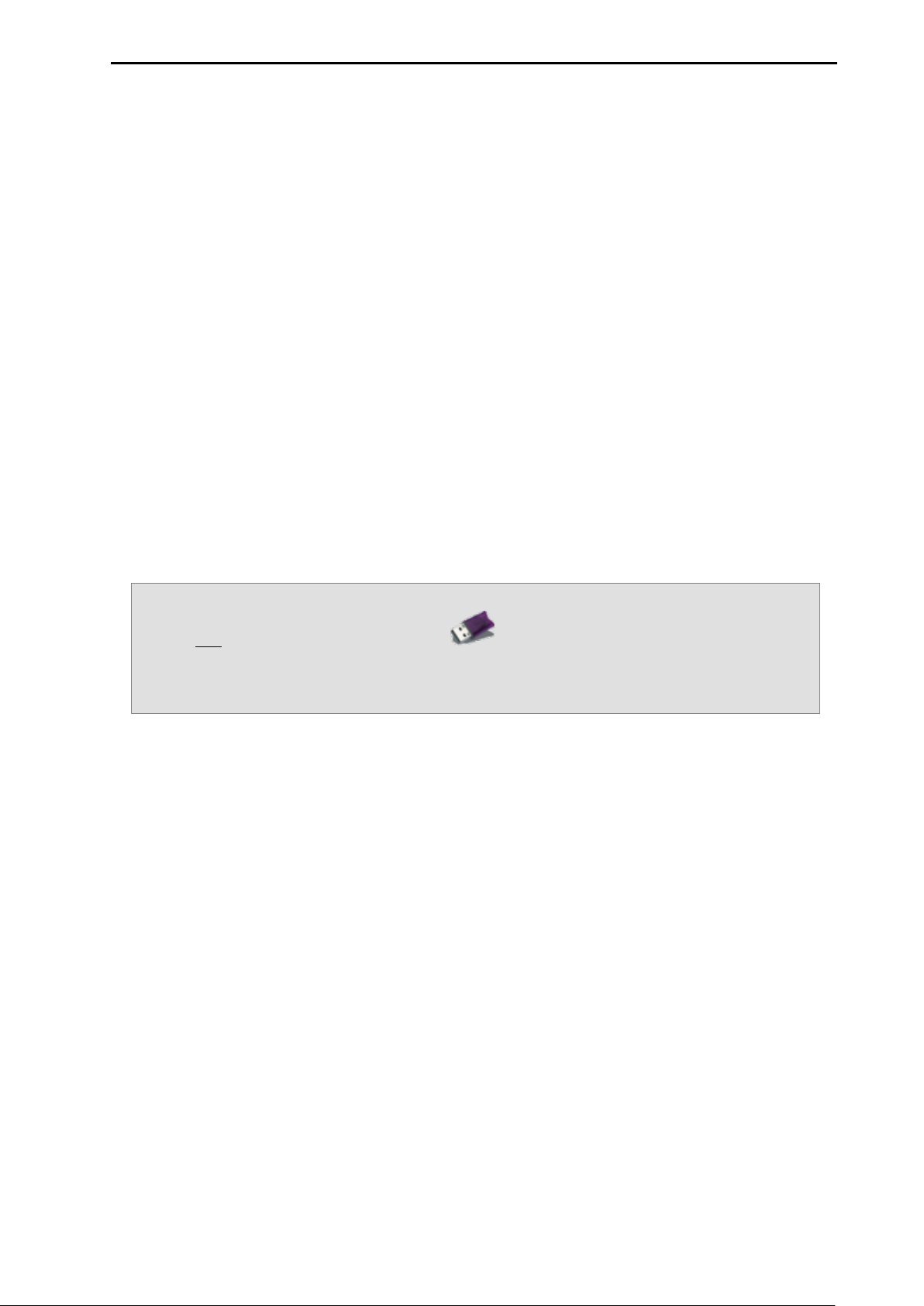
Guia de Instalação e Início Rápido do ProNest®
Importante:
não será possível instalar o ProNest adequadamente.
Instalação e Configuração
Requisitos de sistema
Software
Windows
Windows 8 (32 ou 64 bits) ou posterior
Microsoft Internet Explorer
Microsoft
Hardware
Processador de 1 GHz ou mais rápido (recomenda-se 3 GHz)
1 GB RAM (recomenda-se 2 GB)
Monitor VGA com, no mínimo, 256 cores e resolução de 1024 x 768 ou superior
1,5 GB de espaço disponível no disco rígido
* O Microsoft Excel 2000 ou mais recente é recomendado para edição de planilhas de configurações do
ProNest (.xls). Se o Microsoft Excel não estiver disponível, um aplicativo de planilhas similar poderá ser
usado.
Instalação do ProNest
®
Vista (SP2 ou posterior, 32 ou 64 bits), Windows 7 (SP1 ou posterior, 32 ou 64 bits),
®
6.0 ou posterior
®
Excel*
• Não conecte a chave de hardware HASP ( ) no seu computador enquanto o ProNest não
houver sido instalado.
• Antes de instalar o ProNest, verifique se fez login como administrador do sistema. Caso contrário,
Para instalar o ProNest a partir de um link para download:
1 Baixe o arquivo setup.exe para o ProNest. O link para download será fornecido pela Hypertherm.
2 Feche todos os programas.
3 Rode o arquivo executável.
4 Siga as instruções exibidas na tela para concluir a instalação.
Para instalar o ProNest a partir de um disco:
1 Feche todos os programas.
2 Insira o disco com a etiqueta ProNest na unidade de CD/DVD. Se a execução automática estiver
ativada em seu sistema, a instalação começará automaticamente, podendo-se ignorar as etapas 3 e 4.
3 No menu Iniciar, selecione Executar.
4 Digite D:\setup (substitua D pela letra que corresponde à unidade de CD/DVD do sistema).
5 Siga as instruções exibidas na tela para concluir a instalação.
2
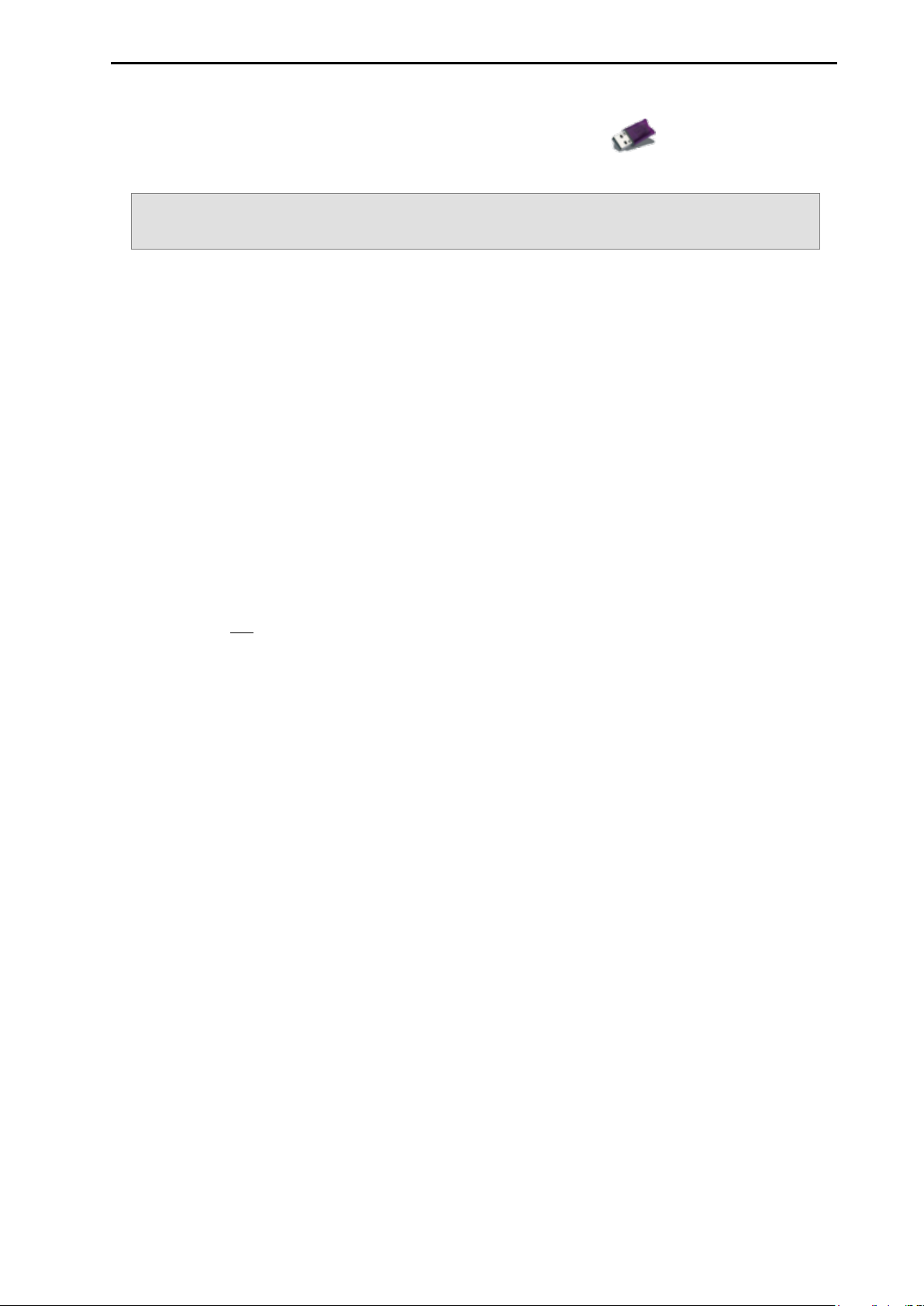
Guia de Instalação e Início Rápido do ProNest®
Importante:
Certifique-se de guardar a sua chave HASP em um local seguro. Caso ocorra perda ou roubo,
será cobrada uma taxa de substituição.
Licenciamento
A sua cópia do ProNest veio com uma chave de hardware HASP removível ( ). Essa chave de
segurança contém as informações sobre a licença e deve estar conectada para que o ProNest funcione.
Licença local
Se você tiver uma licença local do ProNest (o ProNest só poderá ser usado em um PC de cada vez):
• Após instalar o ProNest, basta conectar a chave HASP à porta USB do seu computador.
Agora, o ProNest pode ser executado no seu PC, desde que a chave HASP permaneça conectada.
Licença de rede
Se você comprou uma licença de rede, precisará designar um computador como servidor de licença da
rede. O servidor de licença de rede usará a chave HASP para gerenciar a alocação das licenças para todos
os clientes do ProNest.
Observe que o ProNest não precisa ser instalado no servidor de licença de rede.
INSTALAÇÃO DO SERVIDOR DE LICENÇA DE REDE
Caso se opte pela instalação do ProNest no servidor de licença de rede, basta instalar o ProNest e em
seguida conectar a chave HASP na porta USB desse PC. A sua licença de rede estará pronta para uso.
Se o ProNest não for ser instalado no servidor de licença de rede, você deverá instalar e executar o utilitário
independente Gerenciador de Licenças nesse PC.
Para instalar o Gerenciador de Licença:
1 Feche todos os programas.
2 Insira o CD com a etiqueta ProNest na unidade de CD/DVD do servidor de licença de rede.
3 Acesse D:\Utilitários (substitua D pela letra correspondente à sua unidade de CD/DVD).
4 Clique duas vezes em LicenseMgrSetup.exe.
5 Siga as instruções na tela para concluir a instalação.
Quando a instalação estiver concluída, conecte a chave HASP à porta USB do servidor de licença de rede. A
sua licença de rede estará pronta para uso.
Arquivos de configuração da máquina
Após a instalação do ProNest, você deve confirmar que os arquivos de configuração (.pnca) apropriados
também foram instalados no seu computador. Isto vai garantir que o ProNest possa criar o código NC
correto para a sua máquina de corte específica.
Caso não tenha recebido uma configuração PNCA da máquina, entre em contato com o escritório regional
da Hypertherm para obter uma que corresponda com a configuração de hardware da máquina.
3
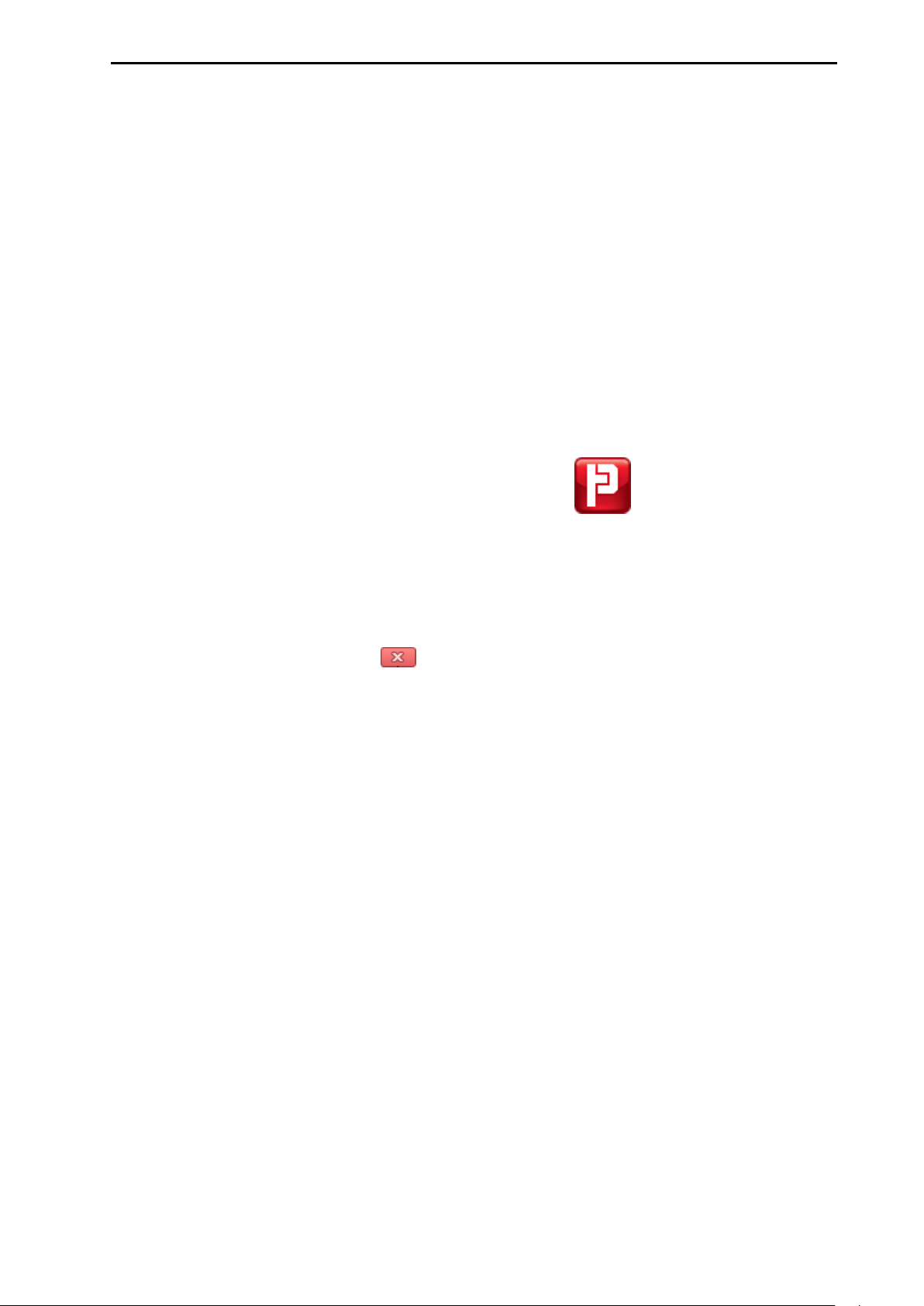
Guia de Instalação e Início Rápido do ProNest®
Guia de Início Rápido do ProNest
O Guia de Início Rápido do ProNest foi elaborado para familiarizá-lo com o ProNest e ajudá-lo a iniciar a
utilização do aplicativo. Se observar as instruções desse guia, você obterá bom conhecimento sobre as funções
básicas do ProNest.
Este guia o orientará nas seguintes tarefas:
Como abrir, salvar e iniciar novos trabalhos
Adicionar peças à sua lista de peças
Agrupamento (manual e automático)
Simulação de corte
Criar saídas e visualizar relatórios
Abertura e fechamento do ProNest
Depois de instalar o programa, o ícone do ProNest aparece na área de trabalho.
Para abrir o ProNest:
No seu desktop, clique duas vezes no ícone do ProNest.
No menu Iniciar, selecione Todos os Programas, depois em Hypertherm CAM, depois em
Para fechar o ProNest:
Clique no botão Fechar (
Na guia Arquivo, clique em Sair.
-ou-
Software de agrupamento ProNest 2015 e, em seguida, clique em ProNest 2015.
), situado no canto superior direito da janela principal do
ProNest.
-ou-
4
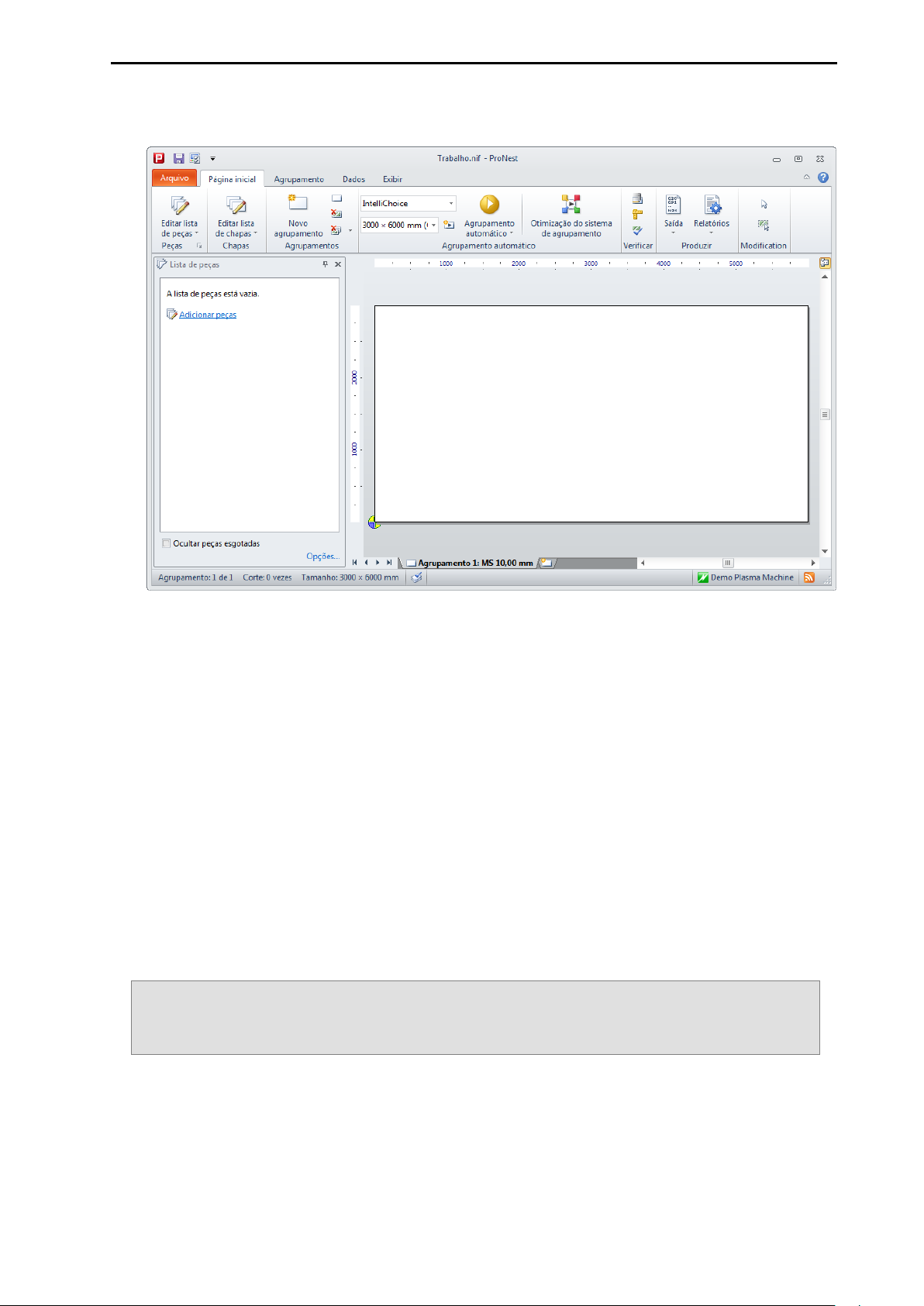
Guia de Instalação e Início Rápido do ProNest®
Nota:
Tratar das configurações do ProNest foge ao escopo deste guia. Para obter mais informações sobre
Ajuda na guia Arquivo.
Janela principal do ProNest
Quando o ProNest é iniciado, a janela principal é exibida. Ela está dividida em quatro seções:
Faixa
A seção superior da janela principal contém a faixa, que é dividida em guias (Arquivo, Página inicial,
Agrupar…), grupos e controles. Essa faixa será usada neste guia para executar tarefas específicas.
Painéis de tarefas
O lado esquerdo da janela principal apresenta os painéis de tarefa da Lista de peças. Quando o ProNest é
iniciado normalmente, a Lista de Peças não conterá peças. Também é possível ativar outros painéis de
tarefa, como o Editor de separações e Legenda de cores na guia Visualizar.
Área de agrupamento
A área restante da janela principal é dedicada ao agrupamento. Na área de agrupamento, estará a imagem
de um agrupamento vazio. Na inicialização, o ProNest selecionará automaticamente uma máquina (arquivo
de configurações) e abrirá um novo trabalho. O agrupamento vazio exibido terá as dimensões da chapa
padrão da máquina.
Barra de status
Na parte inferior, a barra de status exibe a máquina atual (arquivo de configurações) carregada, assim como
os detalhes do agrupamento, dicas e um link para as novidades sobre produtos. Na inicialização, o ProNest
selecionará automaticamente a máquina padrão.
as configurações do ProNest, consulte a Ajuda do ProNest, que pode ser aberta a partir do menu
5
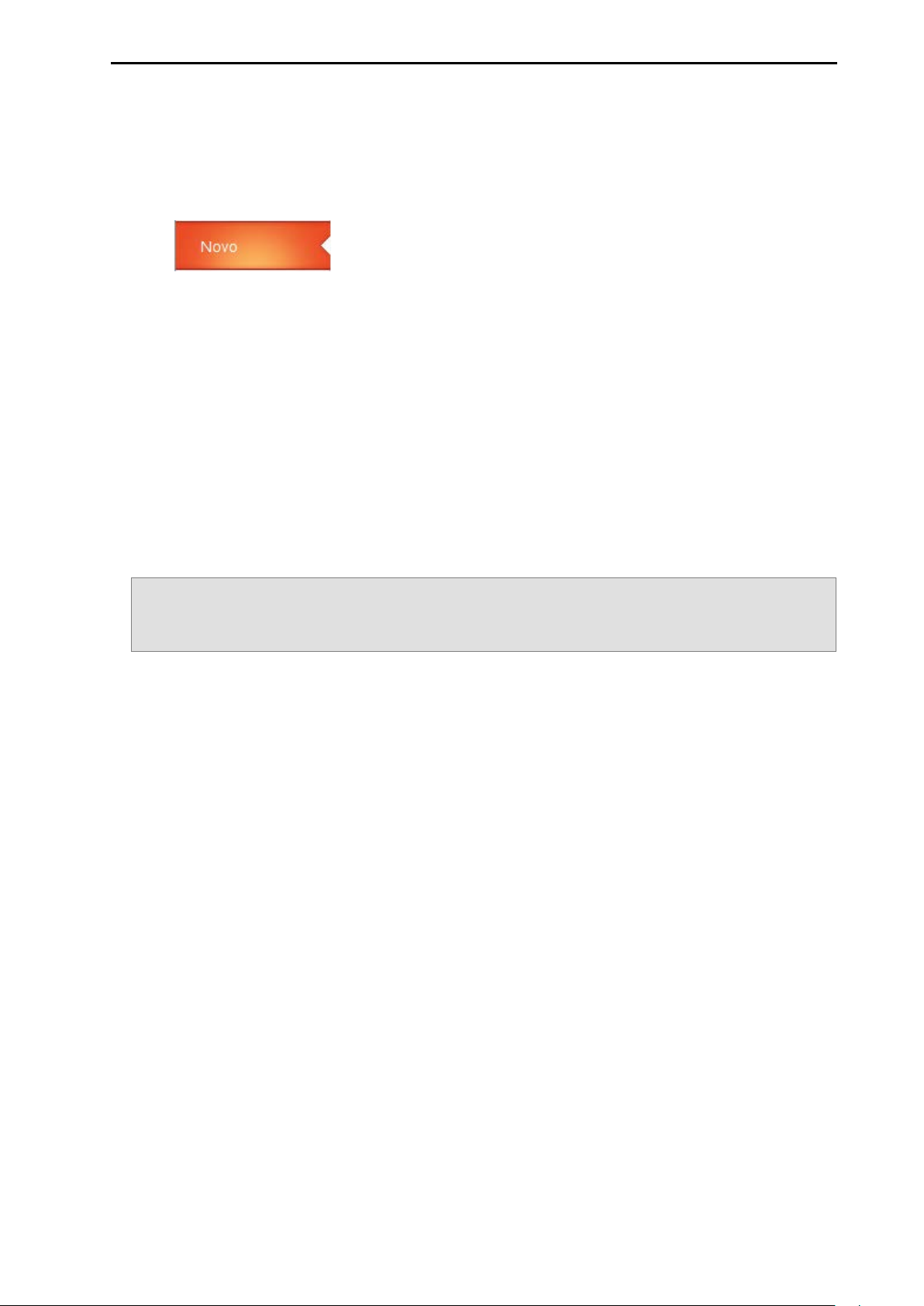
Guia de Instalação e Início Rápido do ProNest®
Nota:
Ao clicar em Criar para iniciar um novo trabalho, a janela Editar lista de peças aparecerá
novo trabalho. Por agora, feche esta janela.
Início de um novo trabalho
Quando o ProNest é inicializado, um novo trabalho é criado automaticamente para você. Para fins deste
guia, descartaremos este trabalho e criaremos um novo.
Para criar um novo trabalho:
1 Na guia Arquivo, clique em Novo, no lado esquerdo.
Observe que Trabalho em branco está selecionado por padrão. Conforme se familiarize mais com o
ProNest, poderá também usar os modelos de trabalho como um ponto de partida ao criar novos
trabalhos. Por agora, mantenha Trabalho em branco selecionado.
2 No lado direito, digite “Meu primeiro trabalho” na caixa Descrição.
3 Selecione Demo Plasma Machine na caixa de combinação Máquina.
4 Defina o Material padrão para o trabalho como “MS 10,00 mm”
Todas as peças e chapas no trabalho usarão o material padrão, a menos que seja especificado de outra
maneira.
No ProNest, definir um material é um passo muito importante. Ao usar planilhas de configuração, o
ProNest atribui parâmetros diferentes como taxa de alimentação, kerf, percursos e distâncias de
separação no agrupamento com base no material.
5 Clique em Criar.
automaticamente. Geralmente, adicionar peças à lista de peças será a primeira etapa antes de criar um
Para fechar a janela Editar lista de peças:
No canto superior direito da janela, clique em Voltar ao Agrupamento.
Fechar a janela Editar Lista de Peças fará com que o ProNest retorne à janela principal. Observe que a Lista
de peças ainda está vazia. A barra de status na parte inferior da tela indicará o nome da máquina atual. A
máquina exibida aqui contém todas as configurações usadas para o trabalho atual. A máquina exibida na
barra de status corresponderá à máquina que você selecionou ao criar o novo trabalho.
Agora, você está pronto para adicionar peças à Lista de peças.
6

Guia de Instalação e Início Rápido do ProNest®
Adicionar peças à sua lista de peças.
Esta seção do guia mostrará como adicionar peças à Lista de Peças. A edição da lista de peças de um
trabalho ocorre na janela Editar lista de peças.
Para abrir a janela Editar lista de peças:
Na guia Página inicial, clique em Editar lista de peças.
A janela Editar lista de peças será aberta.
A janela Editar lista de peças tem menus e barras de ferramentas na parte superior e uma barra de status na
parte inferior. O restante da janela divide-se em quatro seções:
A parte superior esquerda contém as origens de peças do ProNest. Cada origem de peça aparece como
uma guia diferente. As guias CAD, VSP, Biblioteca e Conjuntos são origens de peças padrão. Outras
guias podem aparecer aqui, dependendo dos módulos que você comprou. Este guia se concentrará
apenas no uso da origem de CAD.
A parte inferior esquerda contém a lista de peças do trabalho. Todas as peças que foram adicionadas
aparecerão aqui.
A parte superior direita contém um painel Visualizar. A peça selecionada atualmente é exibida aqui. Se
a peça selecionada for de uma das origens de peças, esta visualização mostra uma exibição pré-
processada do arquivo de peças selecionado. Se a peça selecionada estiver na lista de peças, a
visualização exibe a peça exatamente como seria arranjada em uma chapa.
A parte inferior direita contém um painel Propriedades. As propriedades da peça selecionada
atualmente são exibidas aqui. Quando a peça selecionada for de uma das origens de peças, as
propriedades da peça refletem os valores que serão usados para adicionar a peça. A alteração desses
valores afetará quaisquer peças subsequentes que forem adicionadas à lista de peças. No entanto, se a
peça selecionada for da lista de peças, as propriedades refletem as propriedades efetivas da peça.
Alterar esses valores afeta diretamente a peça selecionada.
7
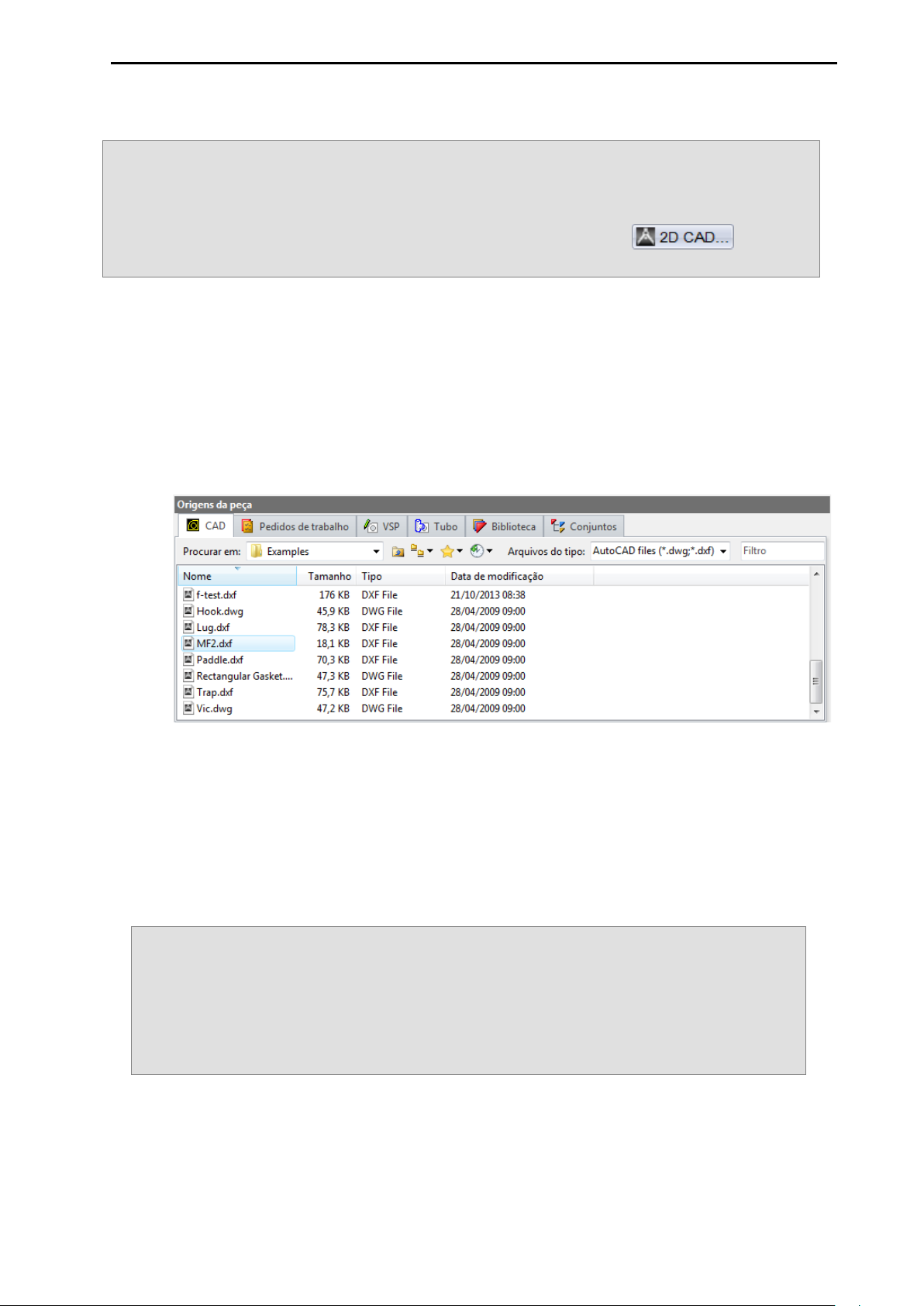
Guia de Instalação e Início Rápido do ProNest®
Nota:
Programa CAD 2D
Importante:
processos adequados da máquina é essencial para uma saída correta.
O ProNest 2015 inclui um editor CAD 2D que fornece todas as funções básicas necessárias para criar ou
editar um desenho CAD detalhado.
Para abrir o CAD 2D enquanto estiver utilizando o ProNest, clique no botão da barra de
ferramentas da janela Editar Lista de Peças.
Amostras de Arquivos CAD
Durante a instalação do ProNest, amostras de arquivos CAD (.dxf e .dwg) foram incluídas nos seguintes
locais:
C:\ProgramData\Hypertherm CAM\ProNest 2015\Examples
Este guia usará esses arquivos para ajudar a apresentar os recursos do ProNest. Fique à vontade para usar
esses arquivos enquanto aprende a usar o ProNest.
Para selecionar uma peça CAD:
1 Selecione a guia CAD na seção Origens de peças.
A guia CAD funciona como o Windows Explorer, permitindo o acesso às pastas e aos arquivos em seu
sistema. Use a caixa Procurar para ajudar a navegar. Por padrão, a caixa Arquivos do tipo estará
definida como Arquivos do AutoCAD (*.dwg;*.dxf). A seleção nesta caixa filtrará o conteúdo da pasta
atual, mostrando apenas os arquivos compatíveis com a seleção.
2 Na guia CAD, certifique-se de que a pasta Examples está selecionada.
3 Localize MF2.DXF e clique uma vez para selecioná-lo.
Quando estiver selecionado, o nome da peça aparecerá destacado. O painel Visualização exibirá o arquivo
CAD selecionado. O painel Propriedades exibirá as propriedades que serão usadas para adicionar a peça:
Os arquivos CAD instalados na pasta Examples foram desenhados usando nomes de
camadas específicos. Cada nome de camada define um atributo diferente, como perfis para
corte, traçado, puncionamento ou informações de dimensões. Usando as propriedades de
uma peça CAD selecionada, você pode correlacionar cada camada de CAD a um processo
de máquina. Usar as camadas desta forma permite que o ProNest diferencie os aspectos
de um desenho quando a peça é adicionada. Ao adicionar peças, atribuir camadas aos
8
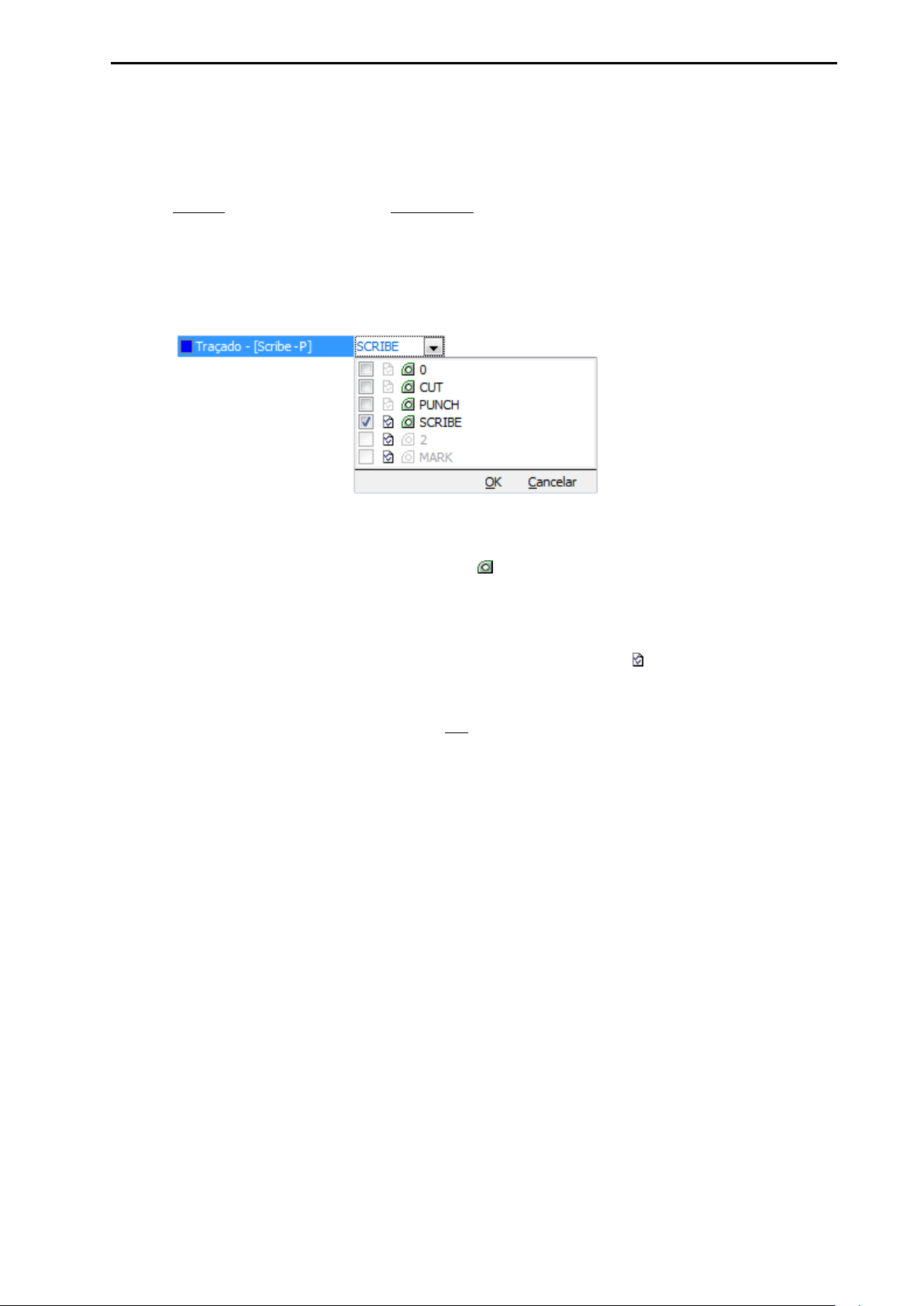
Guia de Instalação e Início Rápido do ProNest®
Para modificar as informações de Camada de CAD antes de adicionar uma peça:
1 Com MF2.DXF selecionado, clique na guia Importação de CAD na guia Propriedades.
Na seção Camadas de CAD, os seguintes mapeamentos de camada de processos já existem:
Processo Camada CAD
Cortar - [Plasma] 0;CUT
Traçado - [Scribe-P] SCRIBE
Observe também que a cor de visualização usada para cada processo é exibida à esquerda do nome do
processo.
2 Clique na palavra SCRIBE na coluna da direita e, em seguida, clique na seta para baixo.
Isso exibirá uma lista das camadas de CAD encontradas na peça selecionada e nas configurações da
máquina para Traçado-P. Na ilustração acima, as camadas encontradas para MF2.DXF são 0, CUT
(cortar), PUNCH (puncionamento) e SCRIBE (traçado). Observe que cada um desses nomes de camada
tem uma pequena imagem da peça ao seu lado (
na peça. Outros nomes de camadas podem aparecer simplesmente porque foram atribuídos ao
processo como um mapeamento de camadas padrão. Os mapeamentos de camadas padrão são
definidos nas configurações de sua máquina. Na ilustração acima, as camadas SCRIBE (traçado), 2, e
Marca foram especificadas na configuração de mapeamento de camadas padrão para Traçado-P. Esses
nomes de camadas têm ao lado uma pequena imagem de configurações (
selecionado pela primeira vez, SCRIBE é a única camada mapeada para o processo Scribe-P, porque é o
único nome de camada encontrado na peça e também nas configurações da máquina para Scribe-P.
). Esta imagem indica que a camada foi encontrada
). Quando MF2.DXF é
3 Desmarque a caixa de seleção SCRIBE (mas não clique em OK ou Cancelar).
Observe que, quando você desmarca a caixa de seleção SCRIBE, as linhas azuis do traçado na
visualização desaparecem. Isso significa que, se você clicasse em OK e adicionasse a peça, as
informações na camada SCRIBE da peça não seriam importadas para o ProNest. Ao não mapear um
nome de camada para um processo, você está instruindo o ProNest a ignorar o conteúdo da camada.
Observe também que não é possível selecionar 2 ou Mark, porque essas duas camadas não foram
encontradas na peça.
4 Marque a caixa de seleção SCRIBE (traçado) e clique em OK.
Antes de adicionar uma peça à lista de peças, é comum editar os valores de propriedades nas guias
Agrupamento e Importação de CAD. Em geral, será necessário alterar a quantidade e o material da peça
(embora isso possa ser alterado depois que a peça for adicionada).
Para atribuir quantidade e material a uma peça:
1 Certifique-se de que MF2.DXF ainda esteja selecionado na seção Origens de peças.
2 No painel Propriedades, clique na guia Agrupamento.
3 Mude o valor de Obrigatório para 5.
Observe que Material já está definido para MS 10,00 mm para a peça, porque esse era o valor padrão
definido quando o trabalho foi criado.
No ProNest, é possível haver materiais diferentes atribuídos a peças diferentes em um trabalho, mesmo
que não fosse possível colocá-las no mesmo agrupamento. Por agora, mantenha o material definido
para MS 10,00 mm para esta peça.
9

Guia de Instalação e Início Rápido do ProNest®
Dica:
Existem muitas formas de adicionar peças a partir da origem de CAD.
a tecla CTRL pressionada enquanto seleciona individualmente diversas peças na lista.
Agora, as propriedades de Importação de CAD e Agrupamento estão configuradas adequadamente para a
peça e estamos prontos para adicionar a peça à lista de peças.
Para adicionar MF2.DXF à lista de Peças:
Na barra de ferramentas Padrão na parte superior da janela, clique em Adicionar peça.
MF2.DXF será adicionado à Lista de Peças na parte inferior esquerda.
Para adicionar BLADE.DXF à lista de peças:
1 Na guia CAD, selecione BLADE.DXF.
Observe que no painel Propriedades, o ProNest usa as mesmas propriedades da última peça
adicionada.
2 No painel Propriedades, clique na guia Agrupamento.
3 Mude o valor de Obrigatório para 12.
Observe que Material ainda está definido para MS 10,00 mm visto que esse era o valor definido
anteriormente.
4 No menu Editar, clique em Adicionar peça.
BLADE.DXF será adicionado à Lista de peças na parte inferior esquerda, com uma quantidade de 12.
Além de usar o menu e as barras de ferramentas, é possível:
Clicar duas vezes em uma peça
Arraste uma peça da origem de CAD para a Lista de peças.
De forma semelhante ao Windows Explorer, é possível selecionar diversos arquivos de peças e
depois adicioná-los. Para selecionar um intervalo de peças, selecione a primeira peça e mantenha a
tecla SHIFT pressionada enquanto seleciona a última peça do intervalo. Também é possível manter
Agora que você tem uma Lista de peças simples desenvolvida, volte à janela principal.
Para fechar a janela Editar lista de peças:
No canto superior direito da janela, clique em Voltar ao Agrupamento
10

Guia de Instalação e Início Rápido do ProNest®
Nota:
Botão Iniciar Agrupamento automático: Amarelo vs. Verde
automático e clicar em OK.
Agrupamento automático e manual
Até agora, você aprendeu como iniciar um novo trabalho e depois como adicionar peças à sua lista de
peças. Com algumas peças na Lista de peças e um agrupamento vazio na área de agrupamento, você agora
está pronto para otimizar as chapas.
As peças podem ser agrupadas de duas formas:
Agrupamento manual: As peças são adicionadas, uma de cada vez, a partir da lista de peças. As peças
agrupadas são posicionadas manualmente com movimentação e giro.
Agrupamento automático: O ProNest calcula a posição de todas as peças na Lista de peças e as
agrupa. Em geral, todas as quantidades na Lista de peças estarão agrupadas quando o agrupamento
automático estiver concluído.
Para adicionar as peças manualmente ao agrupamento:
Arraste uma peça da Lista de peças para o agrupamento.
-ou-
Clique duas vezes em uma peça na Lista de peças.
Para adicionar as peças automaticamente ao agrupamento:
Na guia Página inicial, clique na seta próximo a Agrupamento automático, depois clique no
botão verde Agrupamento automático.
-ou-
Na guia Página inicial, clique na seta próximo a Agrupamento automático, depois clique no
botão amarelo Configurar e iniciar Agrupamento automático.
O botão amarelo do Agrupamento automático é ligeiramente diferente do botão verde.
O botão amarelo abre a caixa de diálogo Configuração do Agrupamento automático. Usando
esta caixa de diálogo, é possível fazer alterações de último minuto em itens como:
A estratégia de agrupamento selecionada
Onde o agrupamento automático deve começar (atual ou novo agrupamento)
Os tipos e tamanhos de chapas que devem ser usados
Quando as configurações na caixa de diálogo Configuração do Agrupamento automático estiverem
prontas, clique em OK para iniciar o agrupamento automático.
O botão verde simplesmente dará início ao agrupamento automático usando as configurações mais
recentes especificadas na caixa de diálogo de Configuração do Agrupamento automático. Na
verdade, clicar no botão verde equivale a abrir a caixa de diálogo Configuração do Agrupamento
11

Guia de Instalação e Início Rápido do ProNest®
Dica:
A direção do arrastamento na área de seleção muda a forma como as peças são selecionadas. Se a área
contato com a borda da área de seleção.
Modificação do agrupamento
Depois de adicionar peças ao agrupamento, você pode modificá-lo como desejar. Pode excluir peças do
agrupamento, adicionar mais peças, girar e mover peças, e executar funções mais avançadas, como o
agrupamento. Esta seção do guia apresentará diversas formas de trabalhar com peças em um
agrupamento.
Seleção de peças
As peças agrupadas só podem ser movidas ou giradas se estiverem selecionadas.
Para selecionar uma única peça:
Clique em qualquer lugar dentro da peça.
Para selecionar todas as peças no agrupamento:
Na guia Página inicial, clique em Selecionar todos.
Para selecionar várias peças:
Mantenha a tecla SHIFT pressionada enquanto seleciona cada peça.
Para selecionar várias peças em uma área:
Clique com o botão direito do mouse e arraste uma área retangular para envolver as peças que
devem ser selecionadas. À medida que arrasta, a área de seleção será desenhada como uma
caixa com linhas pontilhadas.
de seleção for criada arrastando para a direita, as peças serão selecionadas apenas se estiverem
integralmente contidas na área de seleção. Se a área de seleção for criada arrastando para a esquerda,
as peças serão selecionadas se estiverem integralmente contidas na área de seleção ou se entrarem em
Quando uma peça (ou grupo de peças) estiver selecionada, ficará azul e será cercada por uma caixa de
seleção.
Acaixa de seleção envolve a seleção inteira e apresenta alças de colisão e giro. Essas alças fornecem modos
especializados de mover e girar a seleção. Consulte a seção “Como mover e girar peças selecionadas” para
obter mais informações sobre como usar as alças da caixa de seleção.
Cancelamento da seleção de peças
Quando as peças estão selecionadas, elas não estão realmente agrupadas. É mais correto pensar em peças
selecionadas como um grupo de peças flutuante. Para agrupar uma seleção, cancele-a.
Para cancelar a seleção de todas as peças:
Clique em qualquer lugar da área de agrupamento que não esteja dentro de qualquer peça.
Para remover apenas uma peça da seleção:
Mantenha a tecla SHIFT pressionada e clique na peça que deseja remover da seleção.
12
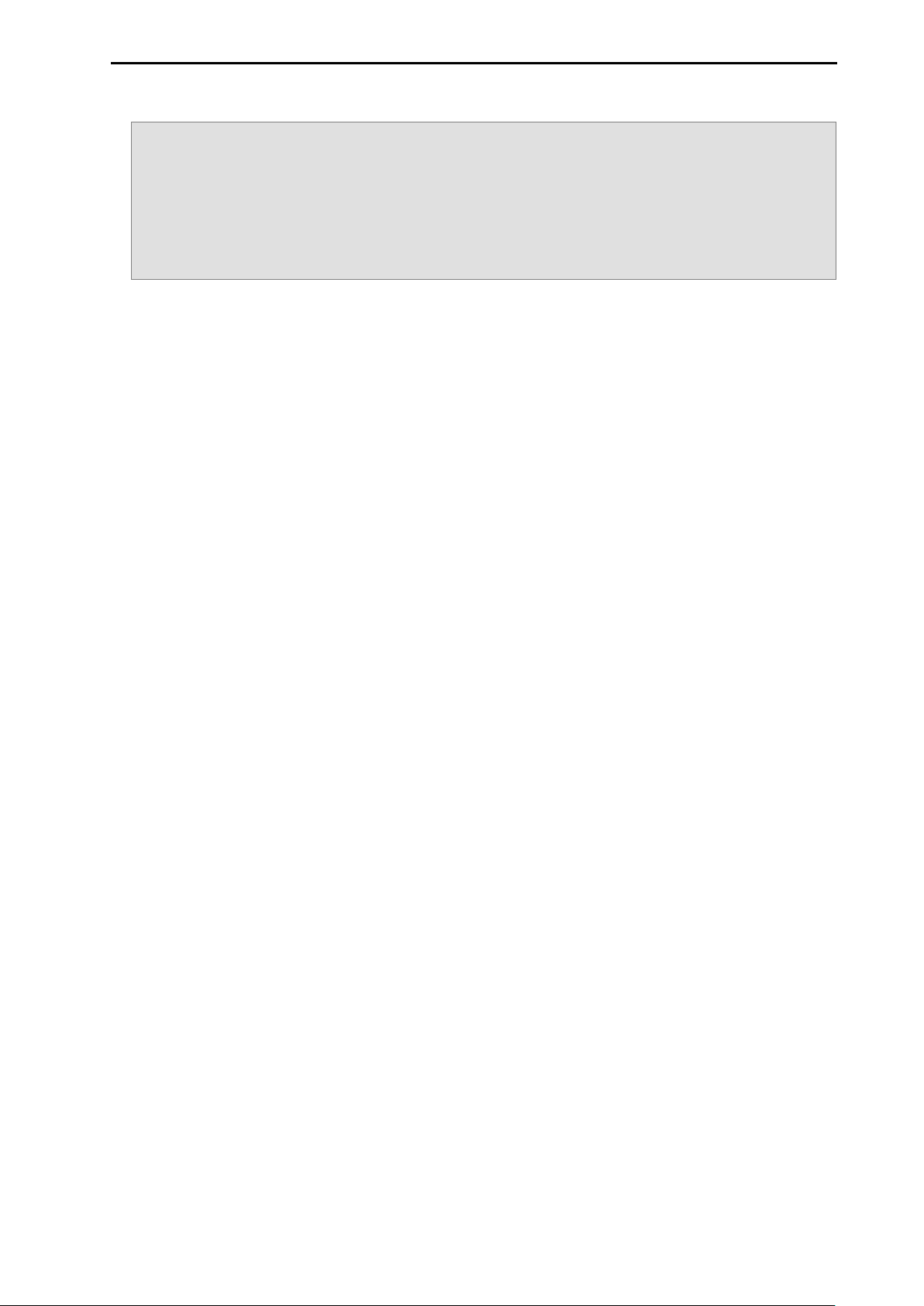
Guia de Instalação e Início Rápido do ProNest®
Nota:
Ao selecionar e cancelar a seleção de peças agrupadas, você pode ter observado alterações na Lista de
3 de 5 agrupadas
Todas as outras peças na seleção permanecerão selecionadas.
peças. Às vezes, a quantidade agrupada informada aparece assim:
2 de 5 agrupadas [1]
Isso significa que 2 em 5 peças estão agrupadas e 1 peça está selecionada. Se a peça selecionada fosse
desmarcada, as quantidades apareceriam assim:
Remoção de uma peça do agrupamento
Uma peça agrupada pode ser removida do agrupamento, o que faz com que volte à Lista de peças. Isso faz
com que a quantidade disponível da peça aumente conforme a sua quantidade agrupada diminui.
Para remover uma peça selecionada do agrupamento:
Pressione EXCLUIR.
-ou-
Arraste a peça da área de agrupamento para o painel de tarefas Lista de peças.
13

Guia de Instalação e Início Rápido do ProNest®
Nota:
Observe que as duas peças selecionadas (e agrupadas) no agrupamento atuam como se fossem
como uma única peça até que sejam desagrupadas.
Criação de agrupamentos de peças
Duas ou mais peças podem ser reunidas em um agrupamento. Um agrupamento mantém a orientação de
suas peças em relação às outras e permite que você trabalhe com o agrupamento como se fosse apenas
uma peça. Em geral, isso é usado quando as peças estão arranjadas de uma forma útil. Agrupar peças
disponibiliza o agrupamento na Lista de peças como uma “Peça personalizada”. A peça personalizada pode
ser usada como se fosse uma peça comum.
Para criar um agrupamento:
1 Selecione duas peças adjacentes no agrupamento.
2 Na guia Peças, clique na seta próxima a Agrupar e depois em Agrupar.
Se este é o seu primeiro agrupamento, o painel de tarefas Lista de peças agora deve conter uma peça
chamada Peça Personalizada 1. A imagem em miniatura dessa peça mostrará que a peça é composta
pelas duas peças selecionadas atualmente no agrupamento.
uma única peça. Se você cancelar a seleção e clicar em qualquer das peças, as duas serão
selecionadas. Se você arrastar uma das peças, elas se movem juntas. As peças agrupadas atuarão
Para desagrupar peças:
1 Selecione peças que estejam agrupadas no agrupamento.
2 Na guia Peças, clique na seta próxima a Agrupar e depois em Desagrupar.
Agora as peças estão independentes uma da outra. Uma peça pode ser selecionada sem que a outra
também seja. Porém, isso não remove o agrupamento da lista de peças (a peça denominada Peça
Personalizada 1).
14
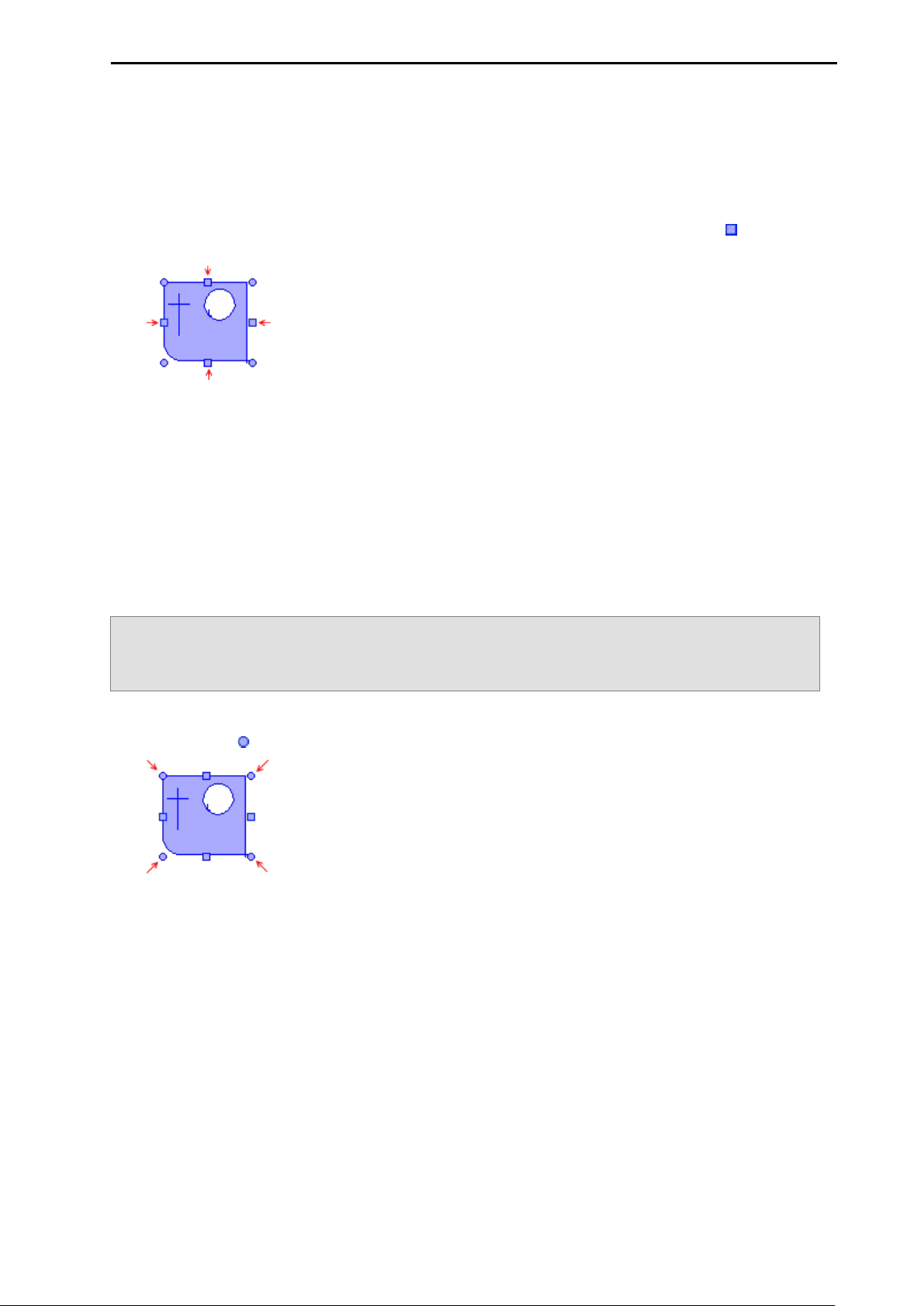
Guia de Instalação e Início Rápido do ProNest®
Dica:
combinadas com SHIFT e CTRL para obter deslocamentos e colisões com separação zero.
Como mover e girar peças selecionadas
Depois que são selecionadas, as peças podem ser movidas e giradas para qualquer posição.
Para mover uma peça selecionada:
Clique e arraste uma peça de um local do agrupamento para outro.
Usando as alças de colisão
As peças podem ser movidas de diversas formas usando as alças de colisão. Alças de colisão ( ) estão
localizadas nas laterais da caixa de seleção.
Quando você apontar para uma alça de colisão, o ponteiro mudará para uma seta, indicando a direção da
colisão.
Colisão normal: Clique em uma alça de colisão. Isso move a peça até que ela entre em contato com
outra peça ou com a borda da chapa e deixará a peça a uma distância de separação normal em relação
a outras peças ou à borda da chapa.
Deslocamento: Mantenha pressionado o SHIFT e clique em uma alça de colisão. A peça vai se mover
uma pequena distância na direção especificada. A distância é definida na página Agrupamento das suas
configurações.
Colisão com separação zero: Mantenha pressionado o CTRL e clique em uma alça de colisão. Isso
funciona de forma semelhante à colisão normal, mas deixa a peça em contato com a outra peça ou
com a borda da chapa (sem separação). É útil se você pretende cortar linhas comuns.
Você também pode usar as teclas de seta para colidir peças. Pressionar a seta para cima, por exemplo,
atua como clicar na alça de colisão superior. Como as alças de colisão, as teclas de seta podem ser
Como usar as alças de giro
Alças de giro ( ) estão localizadas nos cantos da caixa de seleção.
Quando você apontar para uma alça de giro, o ponteiro mudará para indicar uma função de giro específica.
Giro livre (canto superior direito): Arraste esta alça para girar a peça livremente.
Girar para esquerda (canto superior esquerdo): Clique nesta alça para girar a peça no sentido anti-
horário com um deslocamento fixo (definido na página Agrupamento de suas configurações).
Girar até os próximos 90° (canto inferior esquerdo): Clique nesta alça para girar a peça no sentido
anti-horário até o próximo giro de 90°. Os giros de 90° baseiam-se na orientação neutra da peça (e não
em sua rotação atual).
Girar pelo lado longo (canto inferior direito): Clique nesta alça para girar a peça no sentido anti-
horário até os próximos 90° pelo lado mais longo da peça. Um triângulo retângulo giraria para
posições que posicionam sua hipotenusa em orientações de 90°, 180°, 270° e 360°.
15
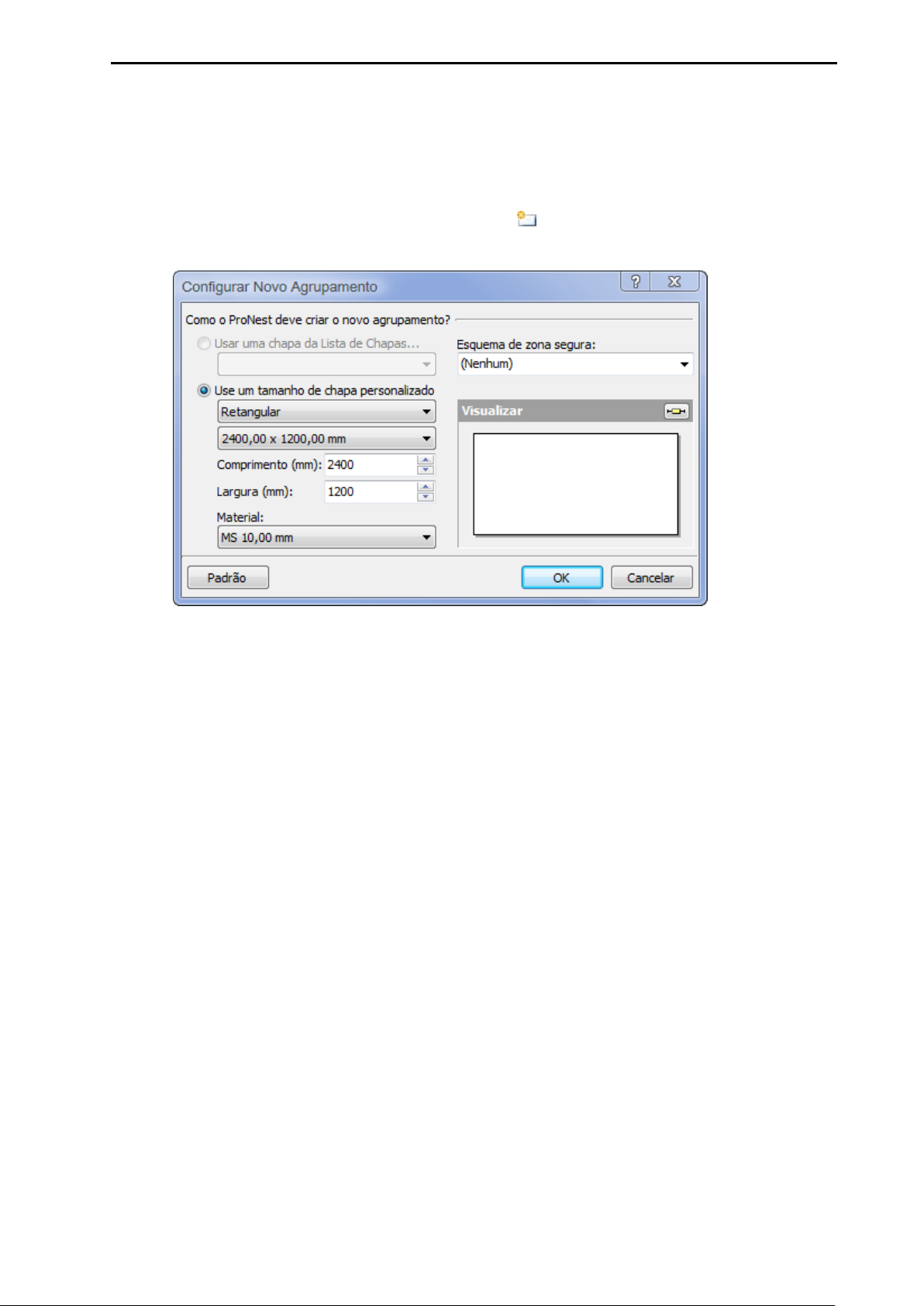
Guia de Instalação e Início Rápido do ProNest®
Criação de um novo agrupamento
Com o ProNest, você pode controlar exatamente quais agrupamentos são usados. Se não gosta de um
grupo específico, pode excluí-lo. Se precisar de outro agrupamento, poderá criar um e começar a preenchêlo.
Para criar um novo agrupamento:
1 Na guia Página inicial, clique em Novo agrupamento.
A caixa de diálogo Novo agrupamento será exibida.
Neste ponto, uma chapa retangular personalizada já estará selecionada. Para especificar a dimensão da
nova chapa, você pode digitar valores nas caixas Comprimento e Largura, ou selecionar um tamanho
de chapa padrão na caixa diretamente acima de Comprimento.
2 Digite 4000 na caixa Comprimento.
3 Digite 2000 na caixa Largura.
Observe as atualizações da visualização quando você muda as dimensões da chapa.
4 Clique em OK.
O ProNest criará o novo agrupamento e o tornará o atual. Agora, você deve ver o agrupamento novo (e
vazio) na janela principal.
16

Guia de Instalação e Início Rápido do ProNest®
Nota:
O ProNest sempre tem uma distribuição atual – mesmo se você excluir todas as distribuições ou se
Exclusão de um agrupamento
A exclusão de um agrupamento colocará suas peças de volta na lista de peças, ajustando suas quantidades
de forma apropriada.
Para excluir o agrupamento atual:
Na guia Página inicial, clique em Excluir agrupamento.
Para excluir todos os agrupamentos do trabalho:
Na guia Página inicial, clique em Excluir todos os agrupamentos.
excluir a única distribuição no trabalho. Se você excluir o último grupo restante no trabalho
(denominado Grupo 1 de 1), o resultado final será semelhante a selecionar todas as peças no grupo
e excluí-las. De forma semelhante, se você excluir todos os agrupamentos, o resultado final será
semelhante a excluir todos os agrupamentos após o primeiro agrupamento e depois limpar o
primeiro agrupamento.
17
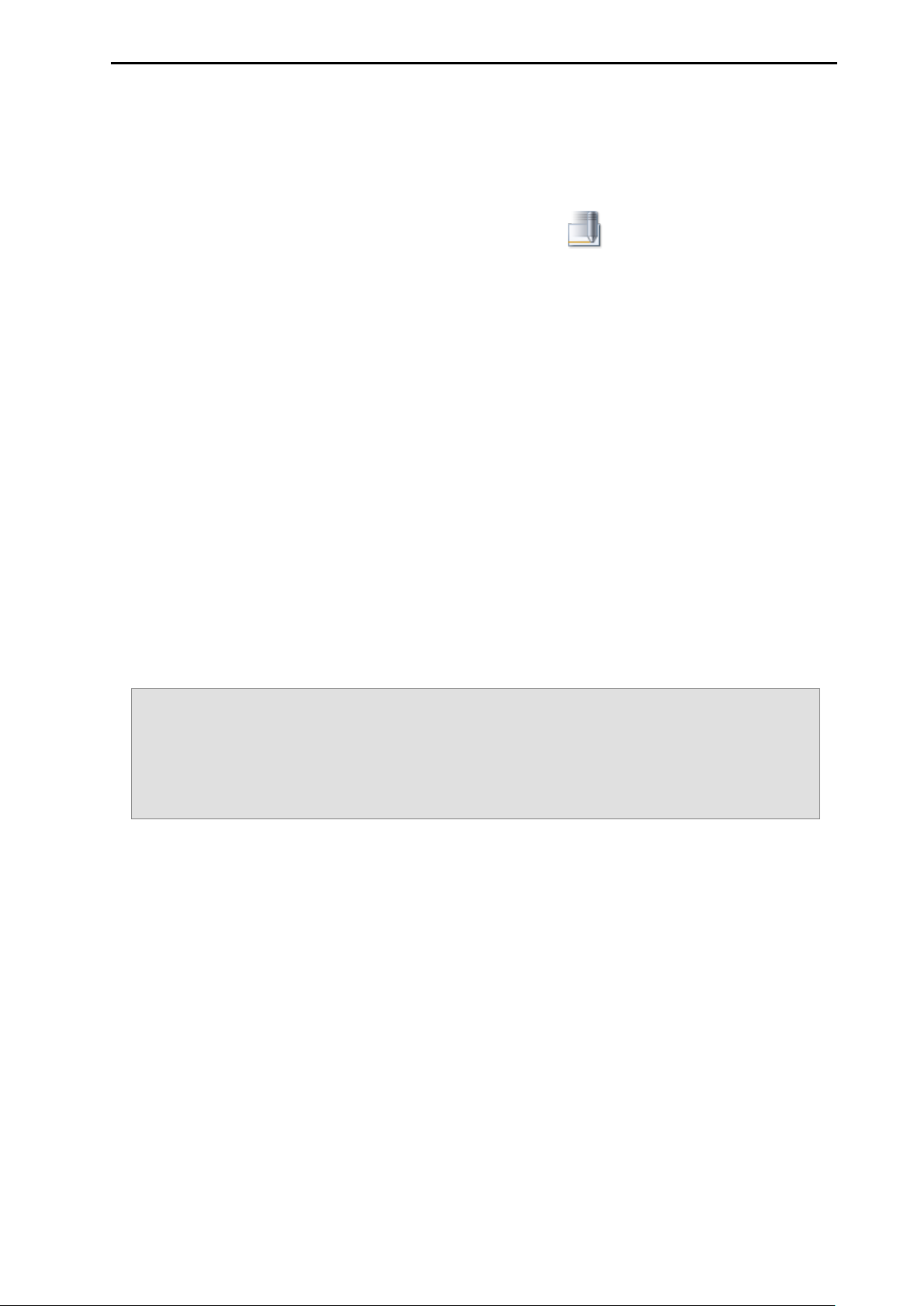
Guia de Instalação e Início Rápido do ProNest®
Dicas:
Você pode avançar (ou retroceder) clicando em qualquer perfil do agrupamento.
Simulação de corte
Antes de gerar a saída, com frequência é conveniente ver como um agrupamento será cortado. A simulação
de corte apresenta uma animação que mostra aproximadamente como um grupo seria cortado pela
máquina. O ProNest permite um controle simples sobre a simulação, semelhante à reprodução de um filme.
Para exibir a simulação de corte para o agrupamento atual:
Na guia Página inicial, clique em Simulação de Corte.
Quando você seleciona a simulação de corte, as peças no agrupamento são desenhadas na cor Não
cortada da Legenda de cores. Além disso, a guia Simulação de corte aparecerá na faixa.
Para reproduzir a simulação:
Na guia Simulação de corte, clique em Reproduzir.
Quando a simulação de corte começa, uma imagem pequena de uma cabeça de corte aparecerá no
ponto inicial do agrupamento. Em seguida, a cabeça de corte percorrerá o agrupamento, cortando,
traçando e puncionando o agrupamento na mesma ordem em que a geração NC instruiria a máquina.
Para pausar a simulação:
Na guia Simulação de corte, clique em Pausa.
Para parar a simulação:
Na guia Simulação de corte, clique em Parar.
Para sair da simulação de corte e voltar ao agrupamento normal:
Na guia Simulação de corte, clique em Feche a simulação de corte.
-ou-
Pressione Esc.
A velocidade da simulação de corte pode ser controlada movimentando o controle deslizante
Velocidade. Mova o controle deslizante para a esquerda para obter uma simulação mais lenta. Mova
o controle deslizante para a direita para obter uma simulação mais rápida.
18
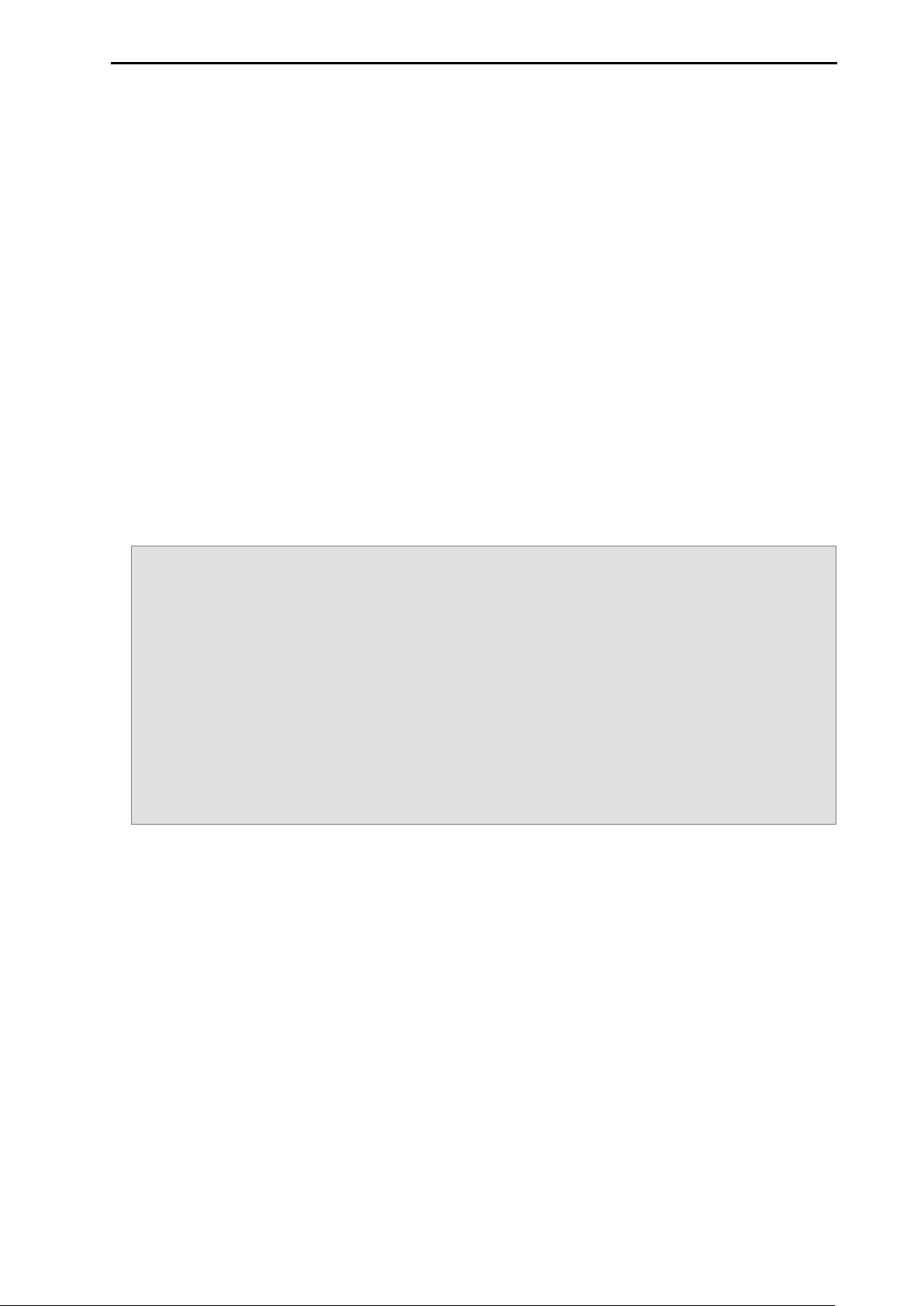
Guia de Instalação e Início Rápido do ProNest®
Dica:
No lado direito da caixa de diálogo Abrir, há uma caixa com informações sobre o trabalho. São exibidas
configurações da máquina e quer gerar novamente um trabalho usando as novas configurações.
Como salvar e abrir trabalhos
Com frequência, você vai querer salvar seu trabalho para usá-lo posteriormente. O estado exato de seu
trabalho (incluindo as configurações) pode ser salvo em um arquivo de trabalho. Os trabalhos do ProNest
têm a extensão de arquivo .nif.
Para salvar um trabalho:
1 Clique na guia Arquivo, depois clique em Salvar como.
A caixa de diálogo Salvar como será exibida.
2 Procure a pasta apropriada para o seu trabalho.
3 Na caixa Nome do arquivo, digite um nome para o seu arquivo de trabalho.
4 Clique em Salvar.
O trabalho atual será salvo com o nome especificado.
Para abrir um trabalho:
1 Na guia Arquivo, clique em Abrir.
A caixa de diálogo Abrir será exibida. Use esta caixa de diálogo para procurar a pasta que contém o
trabalho que deseja abrir.
2 Selecione o arquivo de trabalho que deseja abrir.
3 Clique em Abrir.
nesta caixa a descrição do trabalho (se houver), as configurações da máquina que foram salvas nele, a
data de criação, a data de modificação e a versão do ProNest usada para salvar o trabalho pela última
vez.
Quando um trabalho é aberto, o ProNest primeiro carregará uma cópia das configurações da máquina
que constam na caixa de informações do trabalho. Em seguida, poderá restaurar ou não as
configurações que foram salvas nele.
Embaixo da caixa de informações sobre o trabalho, há uma caixa de seleção chamada Restaurar
configurações do trabalho. Marque esta caixa de seleção para restaurar as configurações que foram
salvas no trabalho. Isso faz o ProNest restaurar completamente as configurações para como estavam
quando o trabalho foi salvo. Desmarque esta caixa de seleção para abrir o trabalho e usar as
configurações da máquina como estavam. Isso geralmente é feito depois que você edita as
19

Guia de Instalação e Início Rápido do ProNest®
Importante:
Em geral, o ProNest não está pronto para produzir um código de saída válido imediatamente
configuração, contate o Suporte Técnico.
Saída
Em última análise, a finalidade de qualquer trabalho do ProNest é criar uma saída correta para o seu
controlador da máquina. Quando um trabalho estiver pronto para passar a essa etapa, a saída do CNC pode
ser criada.
Para criar uma saída de CNC para o trabalho atual:
1 Na guia Página inicial, clique em Gerar NC.
A caixa de diálogo Saída de CNC será aberta. Use esta caixa de diálogo para selecionar o nome para o
arquivo de saída do CNC.
2 Na caixa Nome do arquivo, digite um nome para o arquivo de saída do CNC.
O ProNest atribuirá um nome de arquivo exclusivo a cada distribuição no trabalho, com base no nome
do arquivo inserido.
3 Clique em Saída.
O ProNest criará um arquivo CNC para cada distribuição no trabalho. Esses arquivos CNC seriam
encaminhados para o controlador de sua máquina.
após a instalação. Os arquivos de configuração da máquina adequados (PNCA) devem ser
instalados antes que a geração NC correta possa ser criada. Para obter ajuda sobre questões de
Relatórios
Em qualquer ocasião, você pode exibir e imprimir relatórios para o seu trabalho atual. Diversos relatórios
padrão estão disponíveis na caixa de diálogo Relatórios.
Para abrir a caixa de diálogo Relatórios:
Na guia Página inicial, clique em Relatórios.
A caixa de diálogo Gerenciador de relatórios será aberta, mostrando uma lista dos relatórios
disponíveis.
Para visualizar um relatório específico:
1 Clique no relatório que deseja visualizar.
2 Clique em Visualização da impressão.
20

Guia de Instalação e Início Rápido do ProNest®
Endereço:
Hypertherm
EUA
Telefone:
+1 (716) 434-3755
Fax:
+1 (716) 434-3711
Internet:
www.hyperthermCAM.com
E-mail:
NA@hyperthermCAM.com
das 8h00 às 17h00 Horário da costa leste dos EUA
Entre em contato Conosco
22 West Main Street
Lockport, NY 14094
Horário do escritório:
De segunda a sexta-feira
Suporte Técnico
A Hypertherm tem o compromisso de fornecer ao usuário a melhor experiência de produto em geral. Isso
inclui produtos técnicos intuitivos e opções flexíveis que se adaptam às suas necessidades de suporte. Os
nossos produtos são projetados para oferecer qualidade superior e facilidade de uso, mas nós entendemos
que às vezes podem ocorrer situações que requerem o apoio de nossos recursos de suporte.
Para obter o horário de expediente atual, detalhes sobre todas as ofertas de suporte e um banco de dados
de conhecimentos, acesse o nosso site na internet:
www.hyperthermCAM.com/support
Vendas
Entre em contato com o seu representante de conta para obter informações sobre os produtos mais
recentes da Hypertherm, sobre o programa de Assinatura de software, opções e preços de atualizações e
muito mais. Se tiver alguma dúvida ou problema técnico, entre em contato com o Suporte Técnico.
21

Guia de Instalação e Início Rápido do ProNest®
China
Unit 301, South B uilding
495 ShangZhong Road
Shanghai 200231, PR China
86
86
ASIA@hyperthermCAM.com
C
82 Genting Lane
Media Centre Annexe Block # A01
Singapore 349567
+65 6841 2489 Tel
+65 6841 2490 Fax
ASIA@hyperthermCAM.com
Japão
801 Samty Will Building
2
Yodogawa
Osaka, 53
+81 (6) 6170
+81 (6) 6170
ASIA@hyperthermCAM.com
Coreia
#3904 Centum Leaders Mark B/D
1514 Woo
Haeundae
Busan, Korea 612
+82
ASIA@hyperthermCAM.com
Índia
New No. 83, Old No. 52
Bazullah Road, T. Nagar
Chennai, Tamil Nadu
India 600 017
South/East: +91 99 4068 1650 Tel
North/West: +91 99 5844 4984 Tel
+91 (0) 44 2834 5362 Fax
ASIA@hyperthermCAM.com
Oceania
+61 (3) 93751455 Tel
+61 (3) 93751499 Fax
Locais
Estados Unidos
22 West Main Street
Lockport, NY 14094 USA
+1 (716) 434-3755 Tel
+1 (716) 434-3711 Fax
NA@hyperthermCAM.com
México
Av. Toluca No. 444, Anexo 1
Col. Olivar de los Pa d r es
Del. Álvaro Obregón
D.F. C.P. 01780, Mexico
+52 55 5681 8109 Tel
+52 55 5683 2127 Fax
MX@hyperthermCAM.com
Brasil
Rua Brás Cubas
231 Jardim Maia
CEP 07115-030
Guarulhos, SP - Brasil
+55 11 2409 2636 Tel
+55 11 2408 0462 Fax
SA@hyperthermCAM.com
Europa, Oriente Médio e África
Países Baixos
Vaartveld 9
4704 SE
Roosendaal
The Netherlands
+31 (0) 165 596907 Tel
+31 (0) 165 5969801 Fax
EU@hyperthermCAM.com
Américas
Ásia-Pacífico
-21 60740003 Tel
-21 60740393 Fax
ingapura
-01
-40 MNiyahara 1-Chrom
-ku
2-0003, Japan
-2020 Tel
-2015 Fax
-Dong
–Gu
-889
-51-747-0358 Tel
22

Guia de Instalação e Início Rápido do ProNest®
Índice remissivo
A
Abertura do ProNest, 4
Adicionar peças. Consulte Lista de peas
Agrupamento
automático, 11
criação de novo, 16
exclusão, 17
interativo, 11
modificação, 12
Agrupamento automático, 11
Agrupamento interativo, 11
Agrupamento manual. Consulte Agrupamento interativo
Agrupamentos, 14
Alças de colisão, 12, 15
Alças de giro, 12, 15
Arquivo de configuração, 3
Arquivos CAD
adicionar à lista de peças, 10
amostras de arquivos, 8
informações de camada, 9
procura pela, 8
seleção, 8
B
Giro
incremental, 15
livre, 15
pelo lado longo, 15
H
Hypertherm CAM Solutions
Vendas, 21
Hypertherm CAM Solutionsentre em contato, 21
Hypertherm CAM SolutionsSuporte Técnico, 21
I
Importação de CAD
Informações de camada, 9
propriedades, 9
Instalação do ProNest, 2
J
Janela Editar lista de peças
abertura, 7
fechamento, 10
Janela Editar Lista de Peças
layout, 7
Botão Iniciar Agrupamento automático, 11
amarelo versus verde, 11
C
Caixa de diálogo Configuração do agrupamento
automático, 11
Caixa de diálogo Configurar Novo agrupamento, 16
Caixa de seleção, 12
Cancelamento da seleção de peças, 12
Colisão, 15
Configuração
máquina, 3
D
Deslocamento, 15
E
Entre em contato com a Hypertherm CAM Solutions, 21
Entre em contato com a Hypertherm CAM
SolutionsSuporte Técnico, 21
Entre em contato com a Hypertherm CAM
SolutionsVendas, 21
Exclusão de peças, 13
F
L
Licenciamento
local, 3
rede, 3
Lista de peças
adicionar peças, 7–10
Lista de Peças
barra de ferramentas, 6
M
Modificação do agrupamento, 12
P
Peças
agrupamento, 14
cancelamento da seleção, 12
remoção, 13
seleção, 12
seleção de área, 12
ProNest, 5
abertura, 4
fechamento, 4
instalação, 2
manual do usuário, localização do, 5
ProNest Licenciamento, 3
Fechamento do ProNest, 4
Girar
até os próximos 90°, 15
G
R
Relatórios, 20
Remoção de peças, 13
Requisitos de sistema, 2
Restaurar configurações do trabalho, 19
23
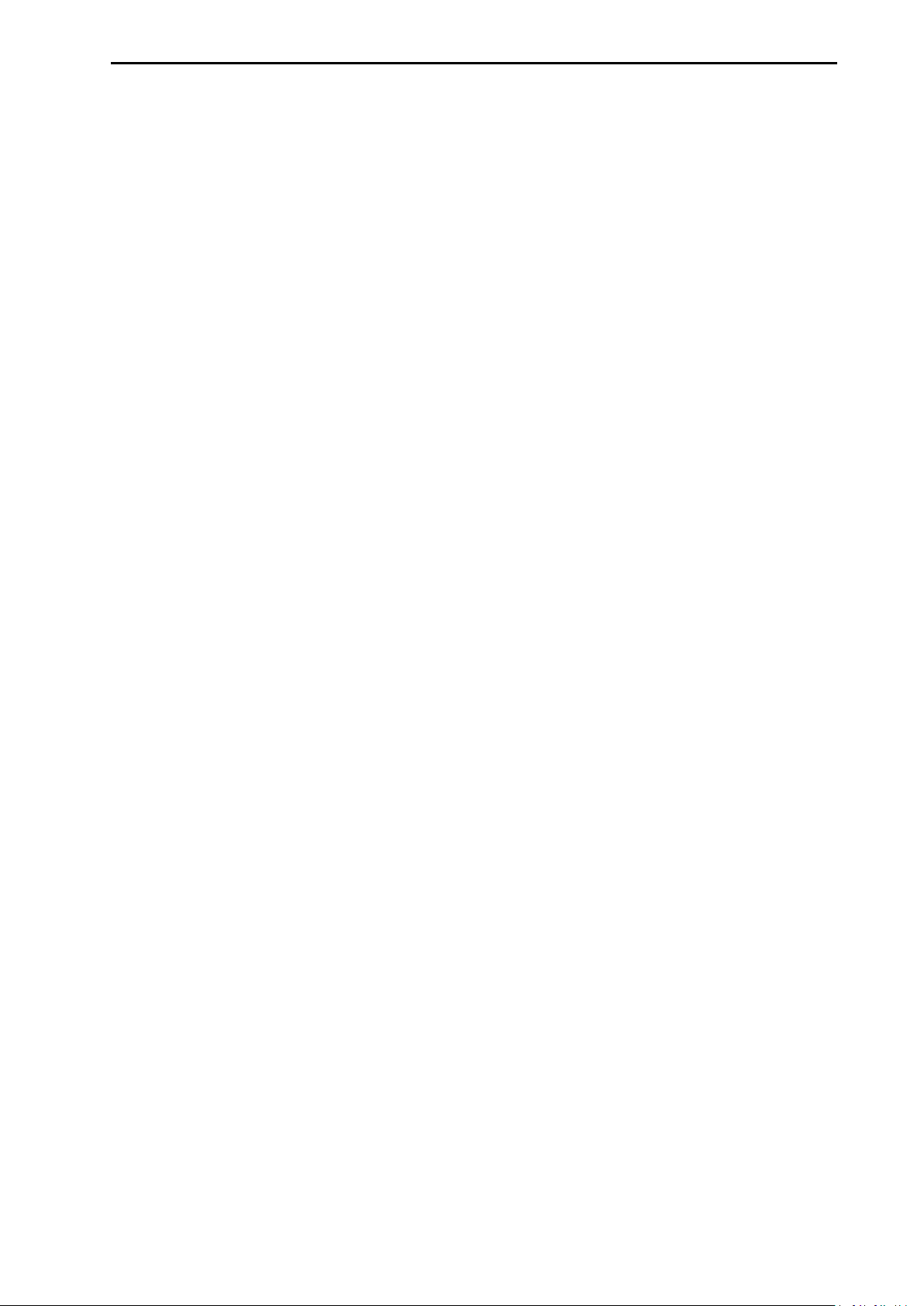
Guia de Instalação e Início Rápido do ProNest®
S
T
Saída. Consulte Sada de CNC
Saída de CNC, 20
Seleção de peças, 12
Simulação. Consulte Simulao de corte
Simulação de corte, 18
Suporte Técnico, 21
Trabalho. Consulte Trabalho do ProNest
Trabalho do ProNest
abrir, 19
informações, 19
início de novo, 6
restaurar configurações do, 19
salvar, 19
24
